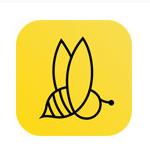DaVinci Resolve 16 软件简介
DaVinci Resolve 16是一款在同一个软件工具中将专业8K剪辑、调色、视觉特效和音频后期制作融于一身的解决方案!只要轻轻一点,就能立刻在剪辑、调色、特效和音频流程之间迅速切换。软件提供了一个DaVinci Resolve编辑器,分为六个主要功能页面,可以使用DaVinci Resolve界面底部的按钮进行访问,这些按钮按照工作流程进行组织,并且始终可用,使您可以以结构化方式快速切换导入媒体,编辑,合成,分级,混合和输出项目,可以启用2D时间线滚动、在检视器中使用灰色背景、显示文件名、显示同步音频文件名、显示固定播放头、显示播放头阴影、显示预览标记、显示智能媒体夹、显示共享媒体夹,也可以在在软件调色,也可以设置媒体库。DaVinci Resolve 16新添革命性的快编页面,能帮助剪辑师在紧迫的时间内出色高效地完成工作任务!新增DaVinci Neural Engine神经网络引擎利用机器学习技术,能实现面部识别、Speed Warp等众多强大功能。“调整片段”功能可让您在下方时间线对片段应用各种特效和调色,“快速导出”能从软件任何页面将项目快速上传到YouTube和Vimeo等平台,新增GPU加速示波器则能为您带来专业的技术监看选项。此外,Fusion速度也有了显著提升,Fairlight更是添加了沉浸式3D音频。此外,DaVinci Resolve Studio也是一款专为多用户协作所设计的解决方案,能让剪辑师、助理、调色师、视觉特效师和音响设计师都可以同时在同个项目上实时开展工作!无论您是独立艺术家,还是大型创意团队的一员,都不难发现DaVinci Resolve代表着高端后期制作和项目精编的高标准,也因此备受好莱坞电影、电视连续剧和商业广告的青睐。

DaVinci Resolve 16 软件新增功能
一、快编功能
1.双时间线视图
颠覆性的双时间线设置,可让您在整个剪辑和修剪操作之间进行快速导航,无需浪费时间进行缩放和滚动操作。
2.源磁带功能
快速检查媒体夹中的所有片段,就像检查磁带一样简单,无需搜索媒体夹就可以在时间线上选择并添加镜头。
3.专设修剪界面
检视器中新设的修剪界面能清楚呈现编辑点两侧的细节,让您以精确到帧的程度进行修剪,创建理想画面切换!
4.智能剪辑模式
剪辑模式可以为您智能同步片段和剪辑,无需在时间线上放置入点,有效节省时间。
5.快速预览
根据片段长度自动设置不同播放速度,快速检查整条时间线或片段。
6.变换、变速和稳定
自带丰富的创意工具,可一站式完成画中画特效、变速、稳定、动态缩放、文本、音频等效果!
7.快速导出
即时完成项目的渲染和上传,第一时间分享到YouTube和Vimeo等平台!
8.媒体导入
直接从快编页面将单独文件或包含所有子文件夹的整个目录结构作为媒体夹快速导入到您的项目之中。
9.便携剪辑
用户界面具有可扩展特性,在较小的笔记本电脑屏幕上也运行顺畅,给予您最大程度的可用空间!
二、剪辑功能
1.自定义时间线设置
如今,您可以创建含有不同帧率和分辨率的时间线,并在同个项目中监看和输出设置!
2.调整片段
在时间线的堆栈片段上应用混合模式、变换、ResolveFX、调色以及更多功能。
3.面部识别
使用DaVinci Neural Engine神经网络引擎检测片段中的人物面部,并根据每个镜头中的人脸自动创建媒体夹。
4.Speed Warp变速
DaVinci Neural Engine神经网络引擎提供了高品质的运动估计速度更改和帧率转换性能。
5.图像稳定功能
在剪辑页面提供了带有全面摄影机锁定、缩放、平滑和力度控制的分析镜头和稳定功能。
6.关键帧曲线编辑器
在时间线曲线编辑器中的轻松定位控制以及ResolveFX和OpenFX关键帧功能可让动画特效操作更加快捷。
7.磁带风格音频搓擦
高品质、磁带风格的音频搓擦操作带有音调校正功能,在搓擦操作时可更轻松地理解对白内容。
8.更高效、更智能编码
并非对整个文件都重新编码,而是仅对修改的帧画面进行编码,如此一来在交付时可大幅度提高渲染速度!
9.Frame.io集成
远程协作浏览Frame.io内容,观看评论以及同步注释,全都在DaVinci Resolve内完成。
三、Fusion视觉特效功能
1.更快的3D性能
大幅提升所有3D操作的GPU加速性能。
2.GPU加速工具
时间特效、叠化功能、立体声、矢量运动、定位、调色等众多功能!
3.更快的遮罩处理
B样条曲线及位图遮罩等所有遮罩操作全面提速。
4.改进版跟踪器
平面和摄影机跟踪器的性能和准确度大幅改进。
5.更佳的缓存
使用智能缓存和用户缓存时播放更快更可靠。
6.更好的记忆管理
让使用多种工具的大规模合成工作更加稳定可靠。
四、调色功能
1.ResolveFX关键帧轨道
关键帧编辑器如今针对ResolveFX和OpenFX插件均支持观看和编辑关键帧的功能,更加便于构建动画。
2.GPU加速示波器
GPU加速示波器显示了更多细节、具有更快的性能,并添加了几十项先进的技术监看新选项!
3.曲线搭配直方图
自定义和HSL曲线可显示直方图,可以让您看到曲线的哪一部分影响了图像,从而有助于进行调整。
4.自动平衡和匹配色彩
自动色彩平衡和自动镜头匹配工具如今均使用DaVinci Neural Engine神经网络引擎处理图像,从而获得更加准确的结果。
5.画廊和划像改进
画廊筛选控制、搓擦浏览功能、匹配参考划像、分屏静帧,以及时间线划像选项都便于您更加轻松地组织调色。
6.复制和粘贴属性
从一个节点复制调色、窗口、跟踪和插件特效,并将您想要的属性粘贴到另一个节点上。
7.检视器缩放联动至SDI输出
将调色页面检视器与SDI或HDMI视频输出联动在一起,从而缩放图像将同时显示在用户界面和您的视频输出设备上。
8.观看独立通道
在检视器中独立观看R、G或B通道,有助于评估图像的噪点、伪影或手动进行色彩匹配。
9.改善了OpenFX兼容性
ResolveFX和OpenFX可以从GPU请求任意帧画面,使得DaVinci Resolve与更多的第三方插件都更兼容。
五、Fairlight功能
1.沉浸式3D音频
以杜比全景声、Auro 3-D、SMPTE ST 2098以及新26通道超级总线等沉浸式3D音频格式制作混音和母版项目!
2.弹性波
拉伸音频,使一个片段的波形与另一个片段的波形对齐,用于ADR或调整速度来同步画面特效,全都无需修改音高!
3.时间线总线轨道
新增的总线轨道可让您看清时间线上的总线和常规轨道,轻松观看和编辑自动参数。
4.增强响度监测
新增了ATSC、1770以及R128等响度监测标准支持,让您具有更多技术监测选项。
5.新增FairlightFX
更多创意和技术FairlightFX插件,诸如频率分析器、限制器、相位表、对白处理器以及新拟声采样器等。
6.新拟音素材库
从Blackmagic Design下载500种免版税拟音效果,和DaVinci Resolve新增的拟音采样器搭配使用。
六、协作功能
1.共享标记
使用共享标记来创建、修改和添加备注,实现各环节用户之间的沟通和工作交接快速无误。
2.独立用户缓存
协作项目的每位用户都可以生成和管理自己的缓存文件以优化系统性能。
3.只读模式
以只读模式打开协作项目,在不影响其他用户的前提下轻松复制和粘贴元素或预览剪接。
4.HDR协作
有了Dolby Vision和HDR10+项目的协作支持,每位用户都可以获得他们所需的SDR和HDR。
DaVinci Resolve 16 软件下载安装
1.下载DaVinci Resolve 16 软件安装包,安装包下载好后,把压缩包解压出来。
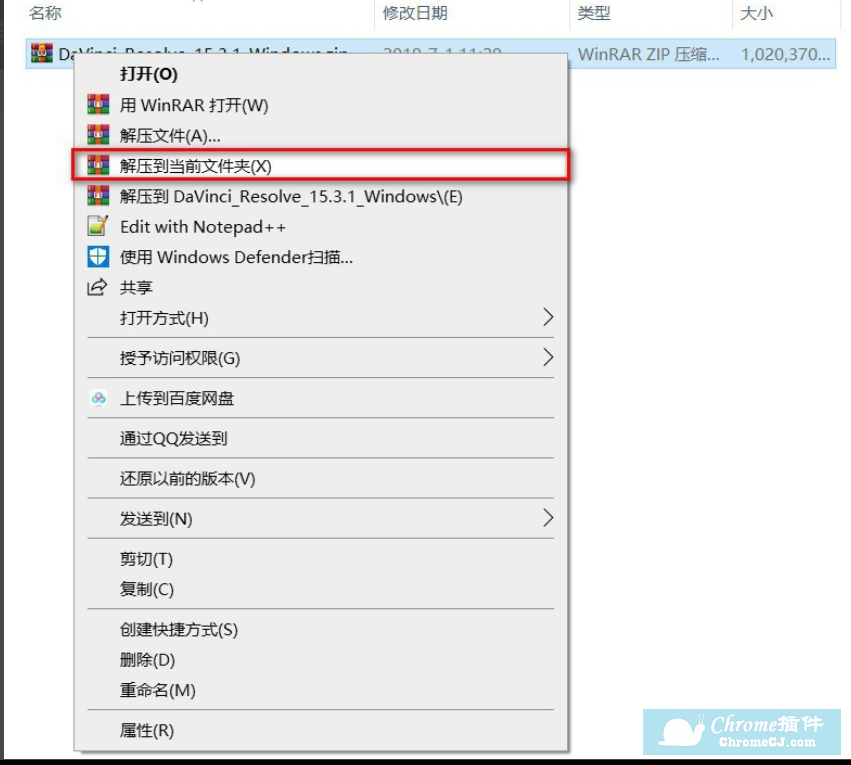
2.双击解压出来后缀名位.exe的安装文件,打开安装包后会默认选择安装一些组件,无需做其他修改直接点下方“lnstall”即可。
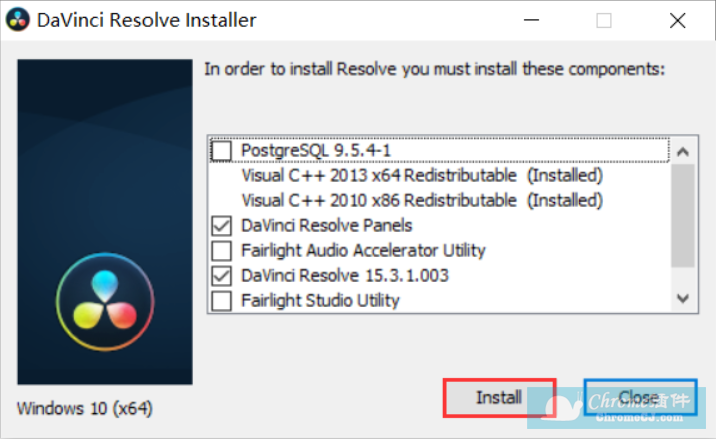
3.软件的安装欢迎界面,点击next
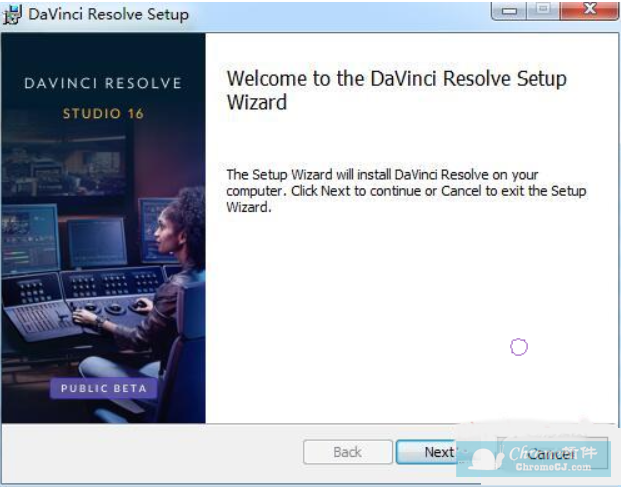
4.软件会自动安装组件,安装好后根据提示点“next”即可。
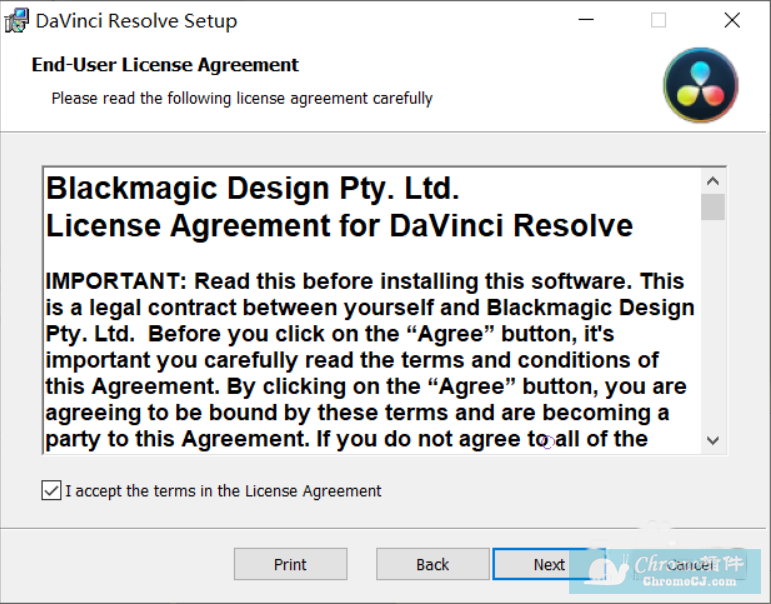
5.选择安装目录,建议把安装目录更改到非系统盘中,选择好后点“next”。
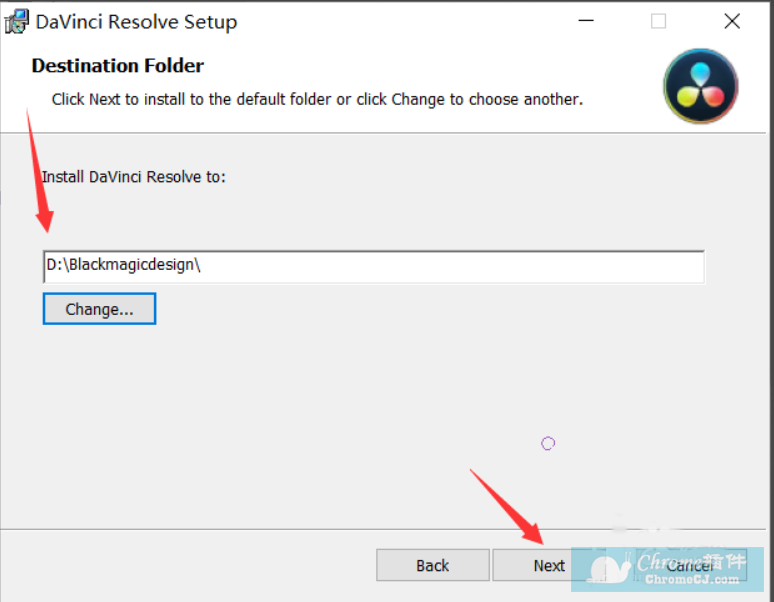
6.接下来就是安装,安装过程需要一到两分钟,
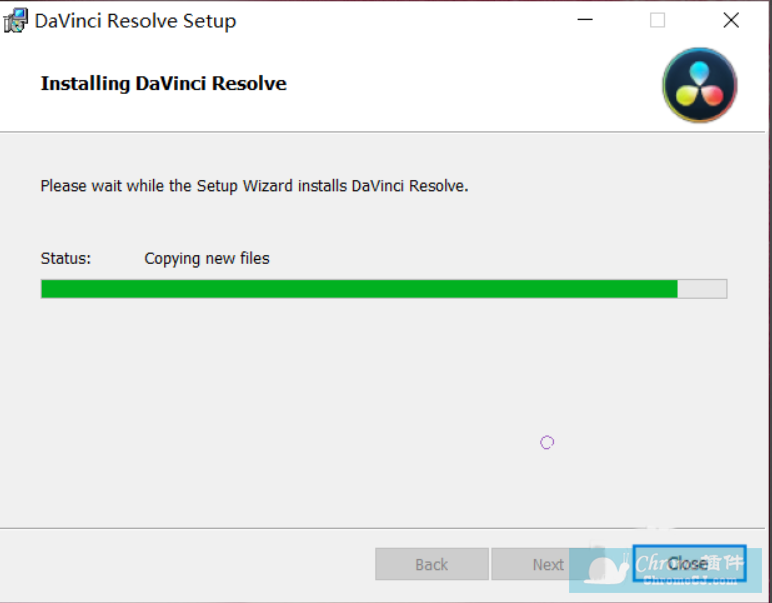
7.安装完成以后点窗口中的“Finish”即可。
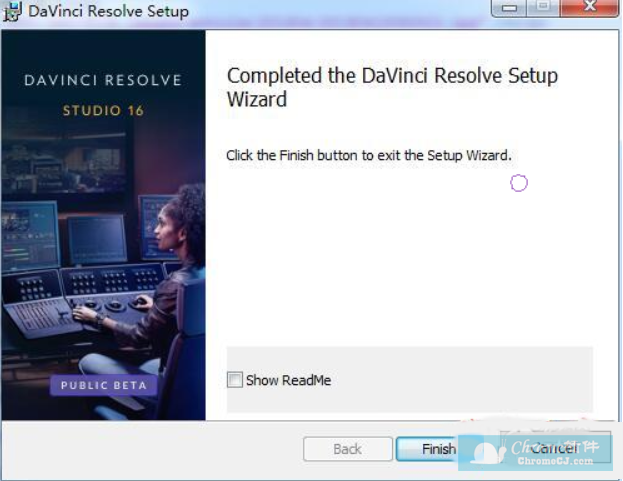
DaVinci Resolve 16 软件使用方法
1.打开软件后发现界面是英文,需要把界面语言设置成中文,点上方菜单中的“Davinci Resolve”>"Preferences..."。
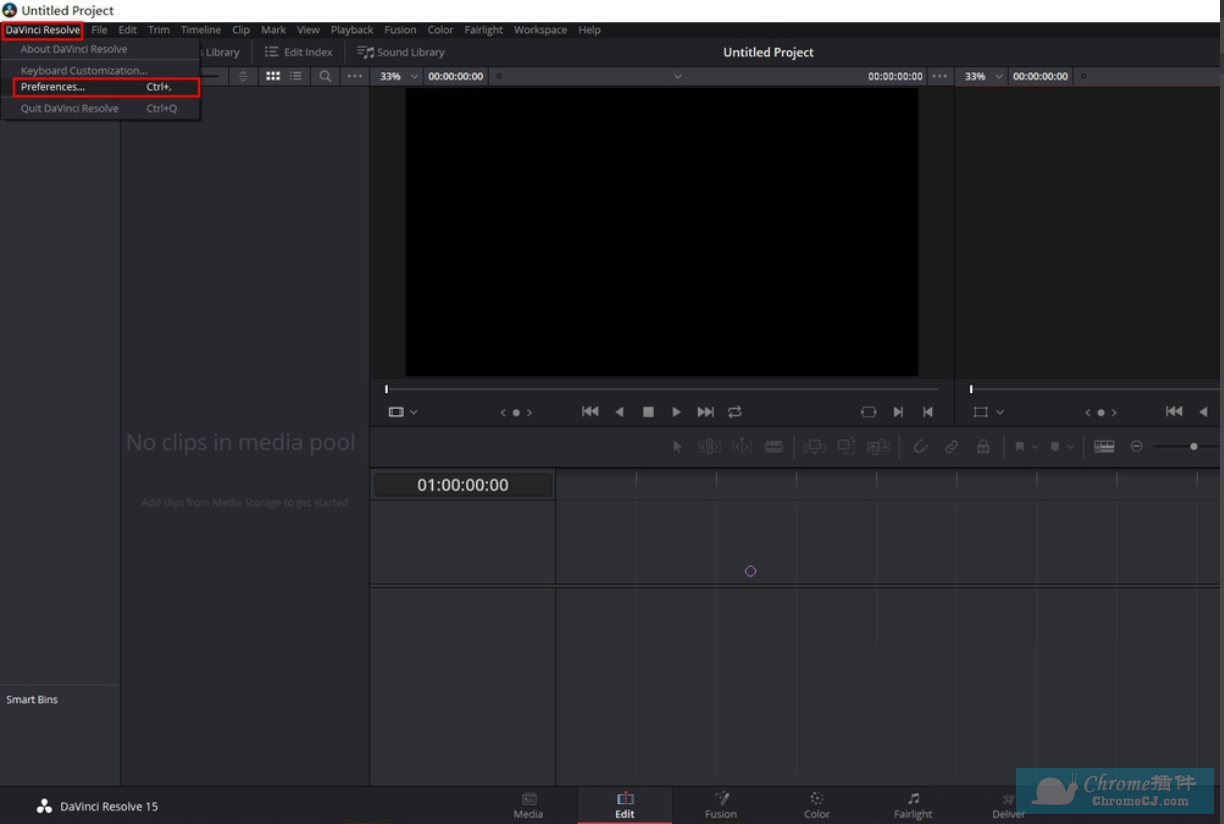
2.进入首选项设置后点界面上方的“User”,点下方的“Language”选项选择“简体中文”,然后点下方的“save”。
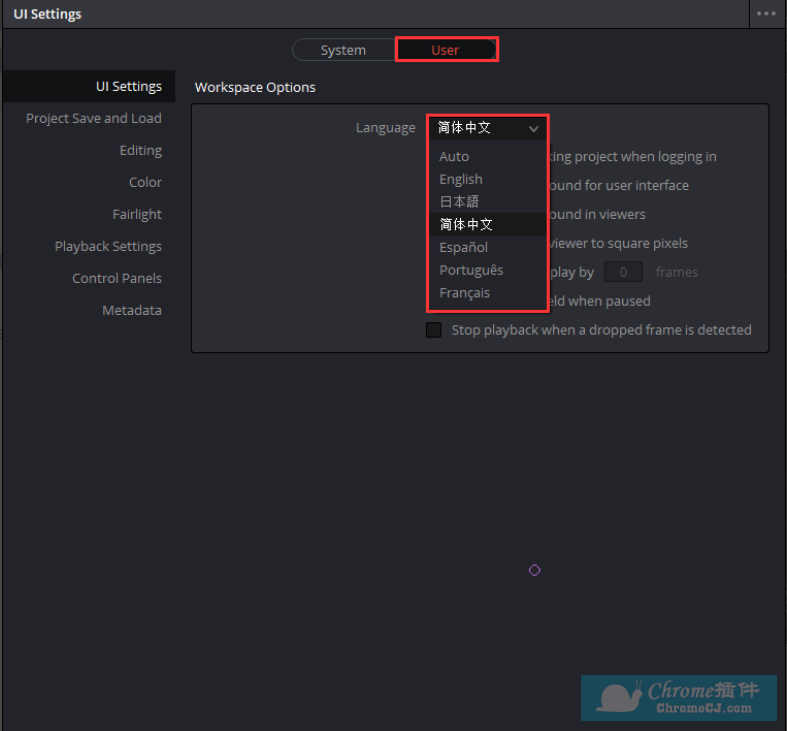
3.保存后关闭软件重新激动即界面即为中文界面。

4.DaVinci Resolve 16 支持添加转场、添加纯视频转场、添加纯音频转场、将所选轨道并轨为新图层、将混音并至轨道。
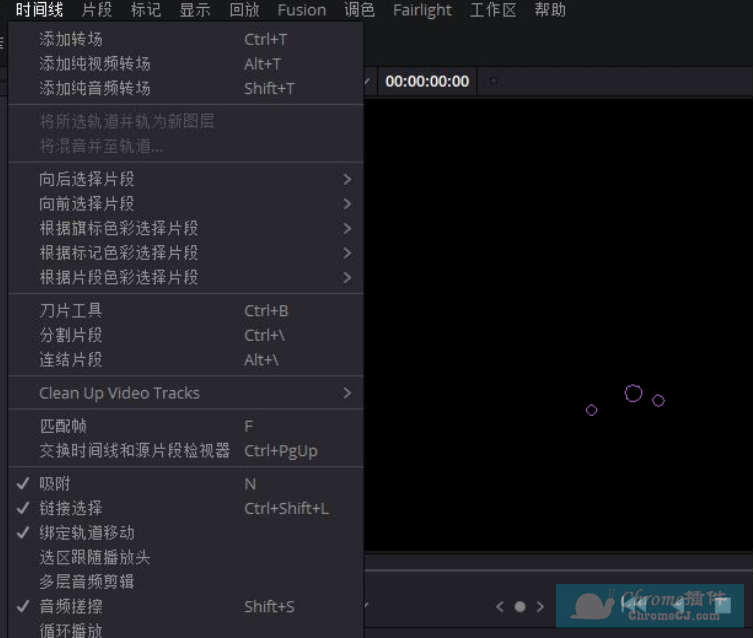
5.支持选择最近的编辑点、选择最近的视频编辑点、选择最近的音频编辑点、选择最近的片段/空隙。
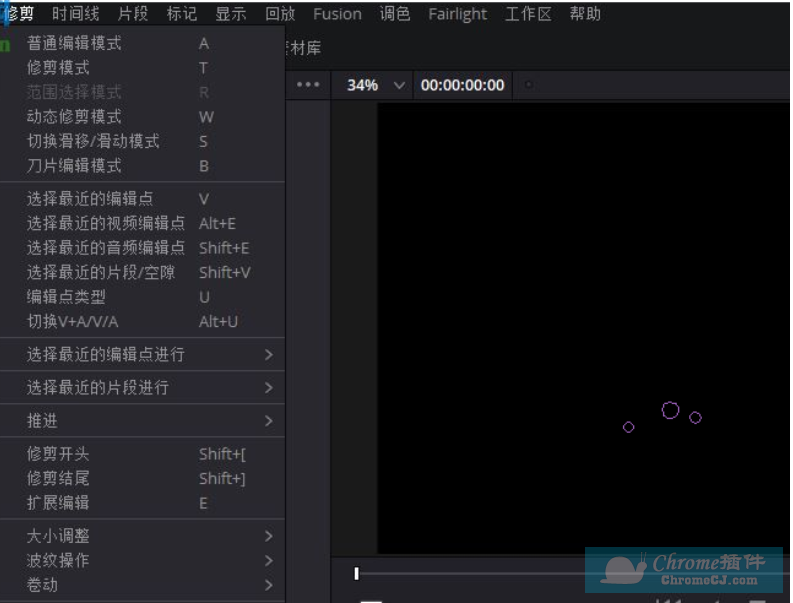
6.支持扩展编辑、大小调整、波纹操作、卷动、将播放头滑移至、淡入至播放头、淡出至播放头、滑移音频、滑移单眼素材.

7.支持交换时间线和源片段检视器、吸附、链接选择、绑定轨道移动、选区跟随播放头、多层音频剪辑。
8.支持音频搓擦、循环播放、波纹操作时间线标记、回放续卷、轨道目标选择、锁定轨道、自动轨道选择器、启用/禁用视频轨道。
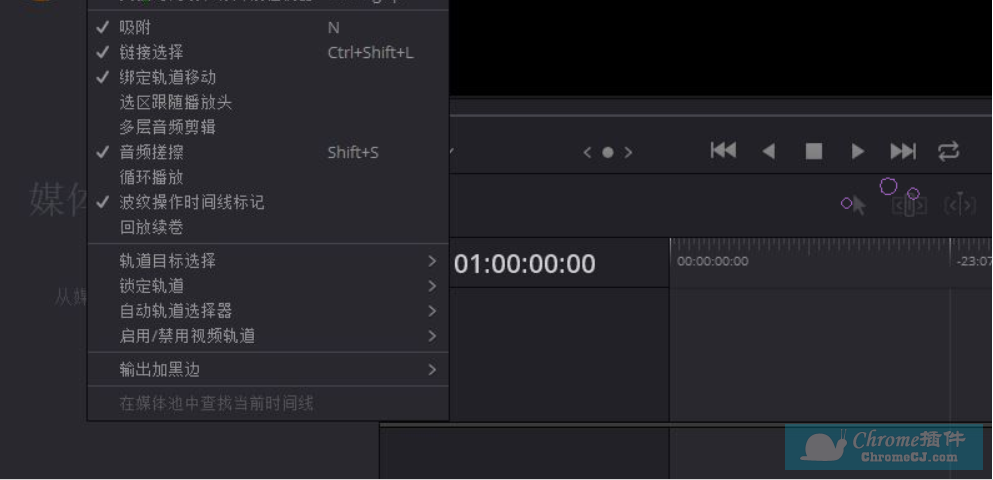
9.支持新建复合片段、新建 RFusionH片段、新建 VEX Connect片段、在时间线上打开、原位分解复合片段、套底锁定已启用、使用媒体池片段进行套底锁定。
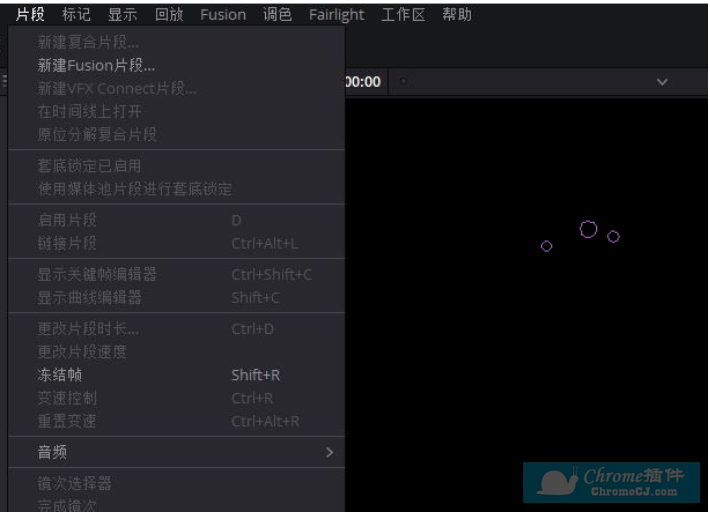
10.支持镜次选择器、完成镜次、多机位剪切、多机位切换、渲染缓存 Fusion输出、渲染缓存调色输出、在媒体池中查找片段。
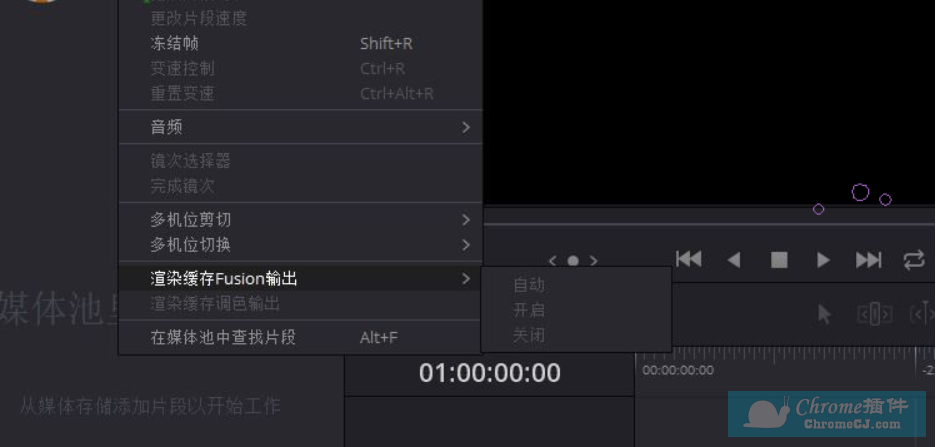
11.支持标记入点、标记出点、标记视频入点、标记视频出点、标记音频入点、标记音频出点、将入点和出点转换为时长标记。
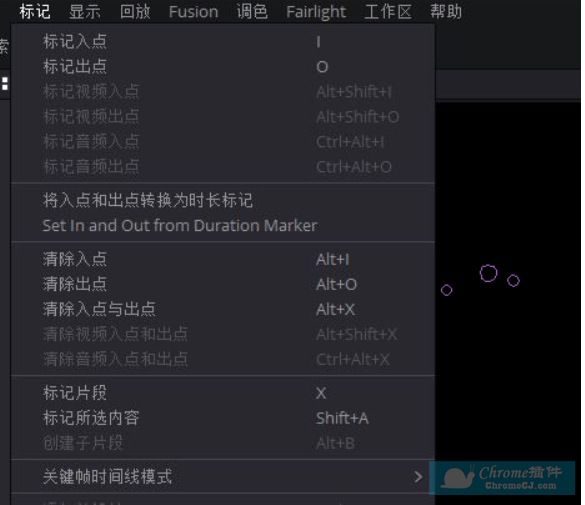
12.支持标记片段、标记所选内容、创建子片段、关键帧时间线模式、添加关键帧、添加静态关键帧、删除关键帧、删除所有关键帧、向左移动所选关键帧。
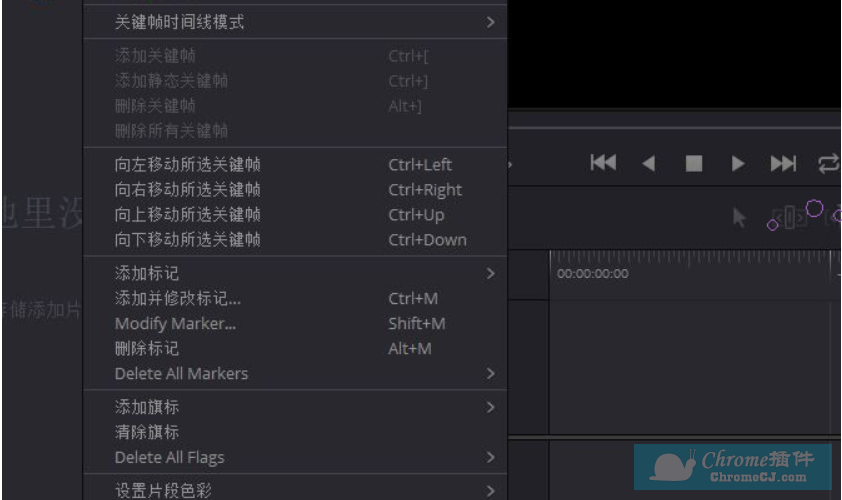
DaVinci Resolve 16 软件官网
http://www.blackmagicdesign.com/cn/products/davinciresolve/


 4.0 分
4.0 分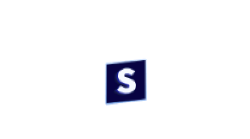
![InShot – 强大易用的视频剪辑/编辑/制作工具 [iPhone]](/Content/UserImages/678d1670-3eca-492a-a66f-ffa3997ad266-2019-1-3-233653-thumbnail.jpg)
 3.4 分
3.4 分
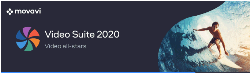
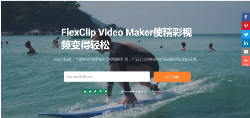
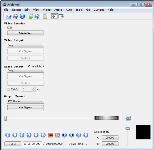
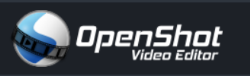
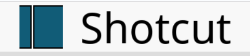

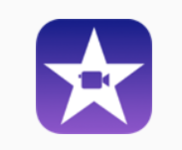

 2.5 分
2.5 分